윈 도 우 Win10PE_SWx64_Net 작업표시줄 아이콘 삭제후 생성하기
2017.05.03 23:22
안녕하세요
분주했던 하루해가 다 지나가고 벌써 늦은 밤이 되었네요 피곤하신 몸 편히 쉬시는 밤이 되시길 바랍니다
쪽지를 주신 회원님이 계셔서 허접 하나마 식상한 포스팅을 하게 되었습니다 허겁지겁 스크린샷 한다고
많이 미흡하고 설명이 부족 할수도 있네요 고수님들 께선 입문자의 몸부림 이라 흘려 보아 주십시요^^*
아래로 퍼뜩 올리고 쉬러 갈까 합니다

우선 빠른 Wim 마운트와 편집을 위하여 SSD 루트에 PE를 설치하고 usb포트가 아닌 사타 포트에 바로 물려서 작업을 하였습니다
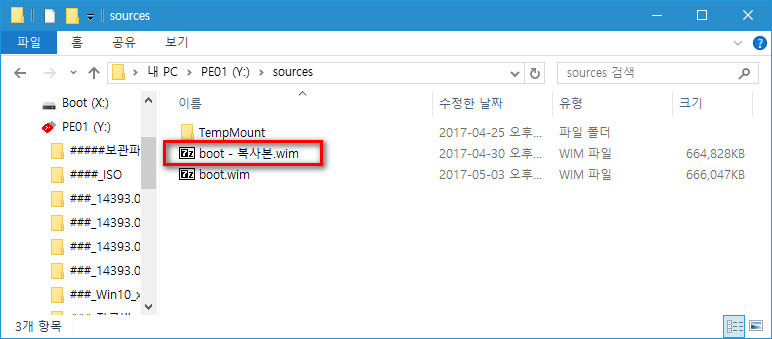
작업표시줄 아이콘을 모두 삭제하고 본인이 원하는 아이콘을 추가하는 작업을 위해 먼저 boot.wim 복사본을 만들어 줍니다
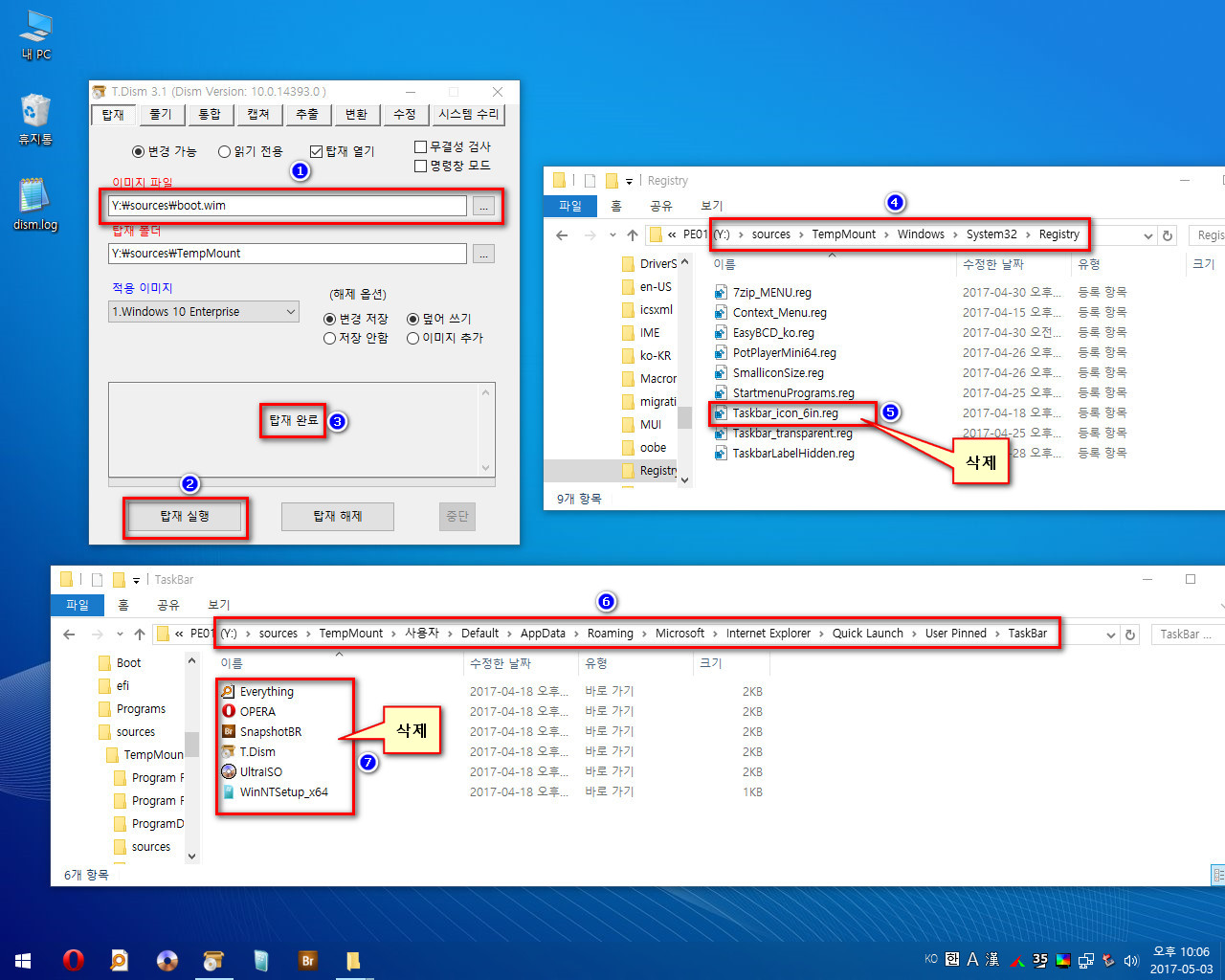
틱톡님의 T.Dism 을 실행하고
1번 : Y드라이브 sources 경로에 boot.wim을 불러 옵니다
2번 : 탑재실행, 3번 : 탑재완료 확인
4번 : 표시한 경로로 가서 , 5번 : 레지스트리 파일 "TaskBar_icon_6in.reg"를 삭제 합니다
6번 : 표시한 경로로 가서 , 7번 : 바로가기 아이콘 6개를 삭제 합니다
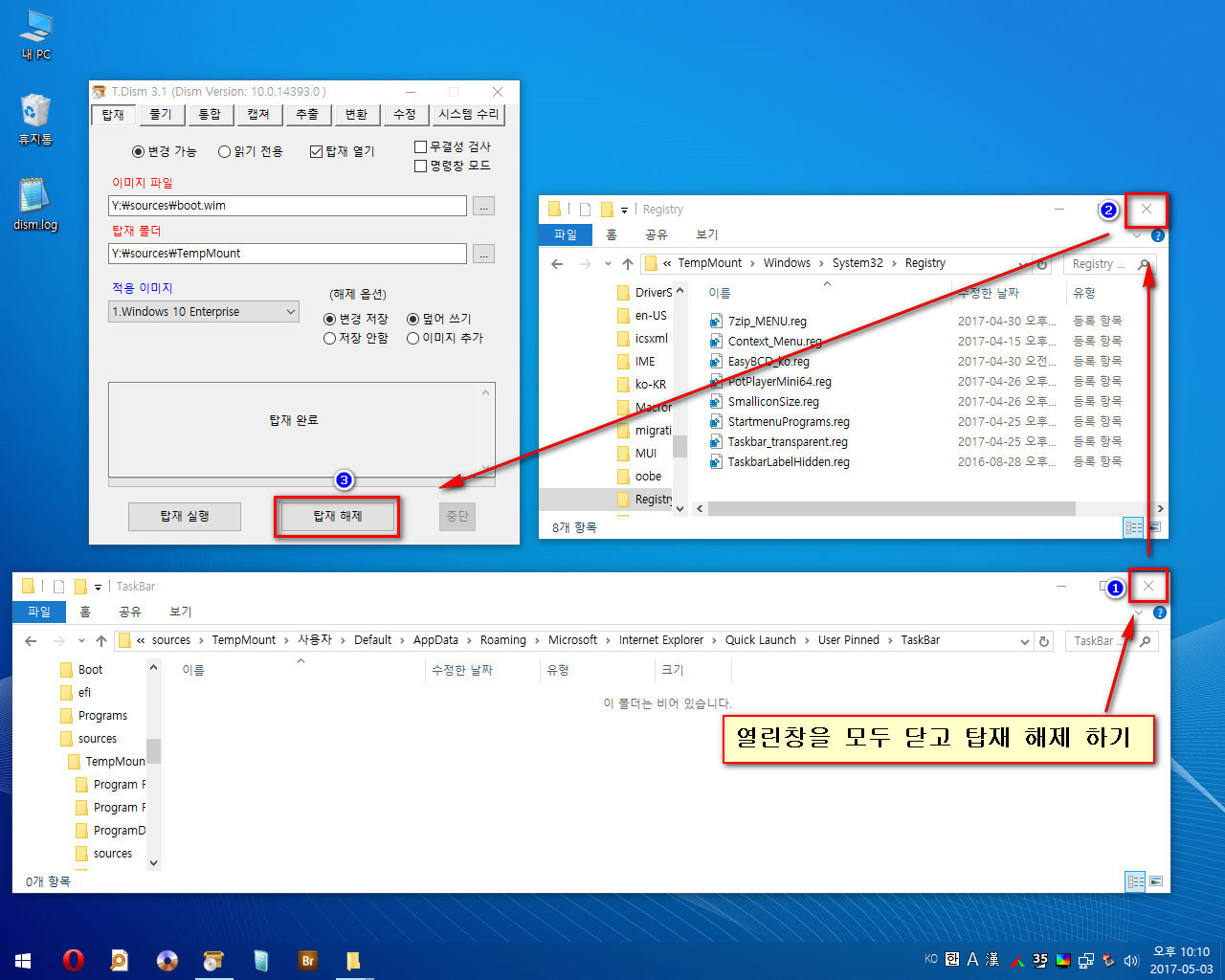
탑재가 된 열린 탐색기 창을 1번,2번, 모두 닫아주고 3번 탑재해제 를 합니다
컴퓨터를 재부팅 합니다
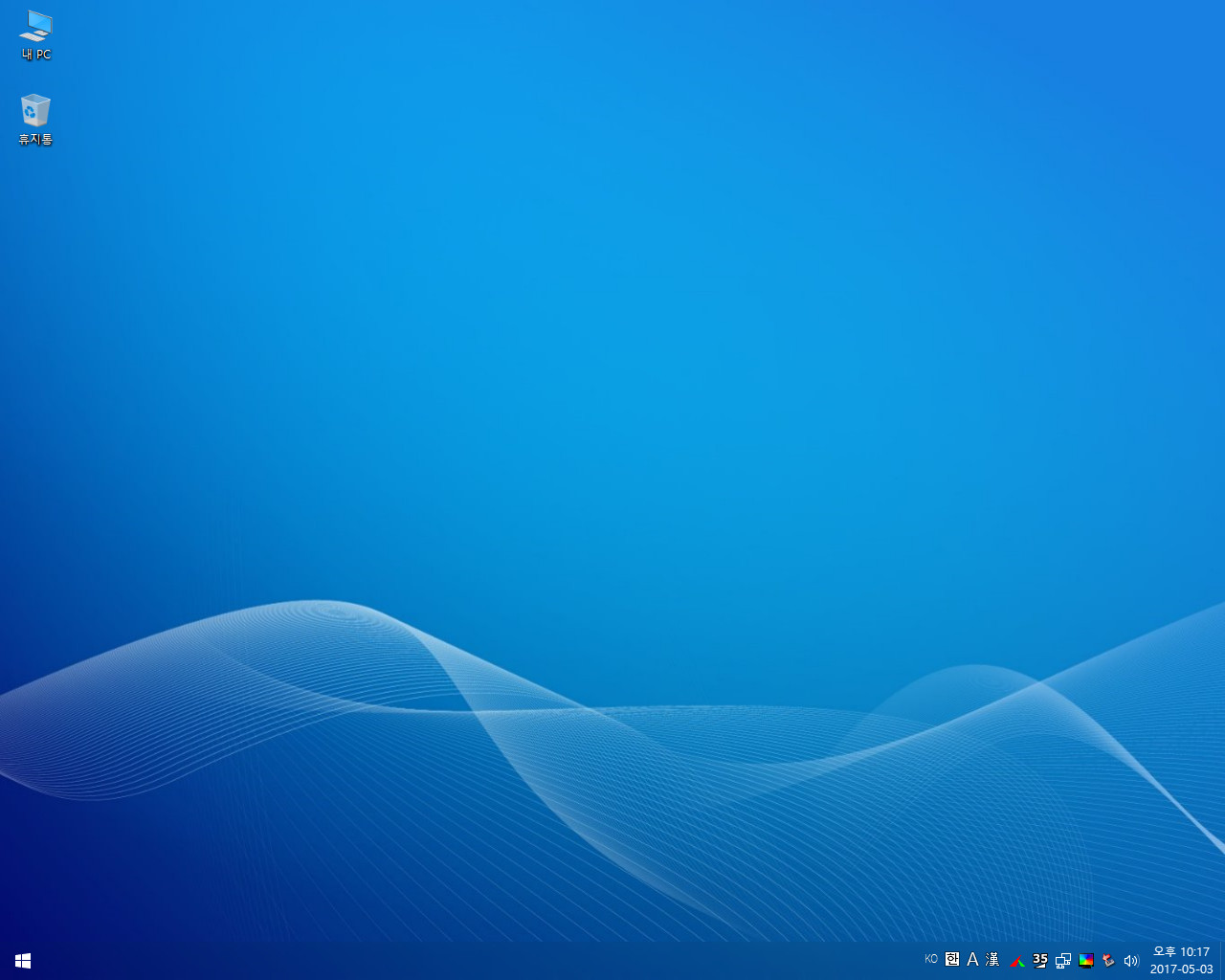
위 처럼 작업표시줄 아이콘이 모두 삭제 되었습니다
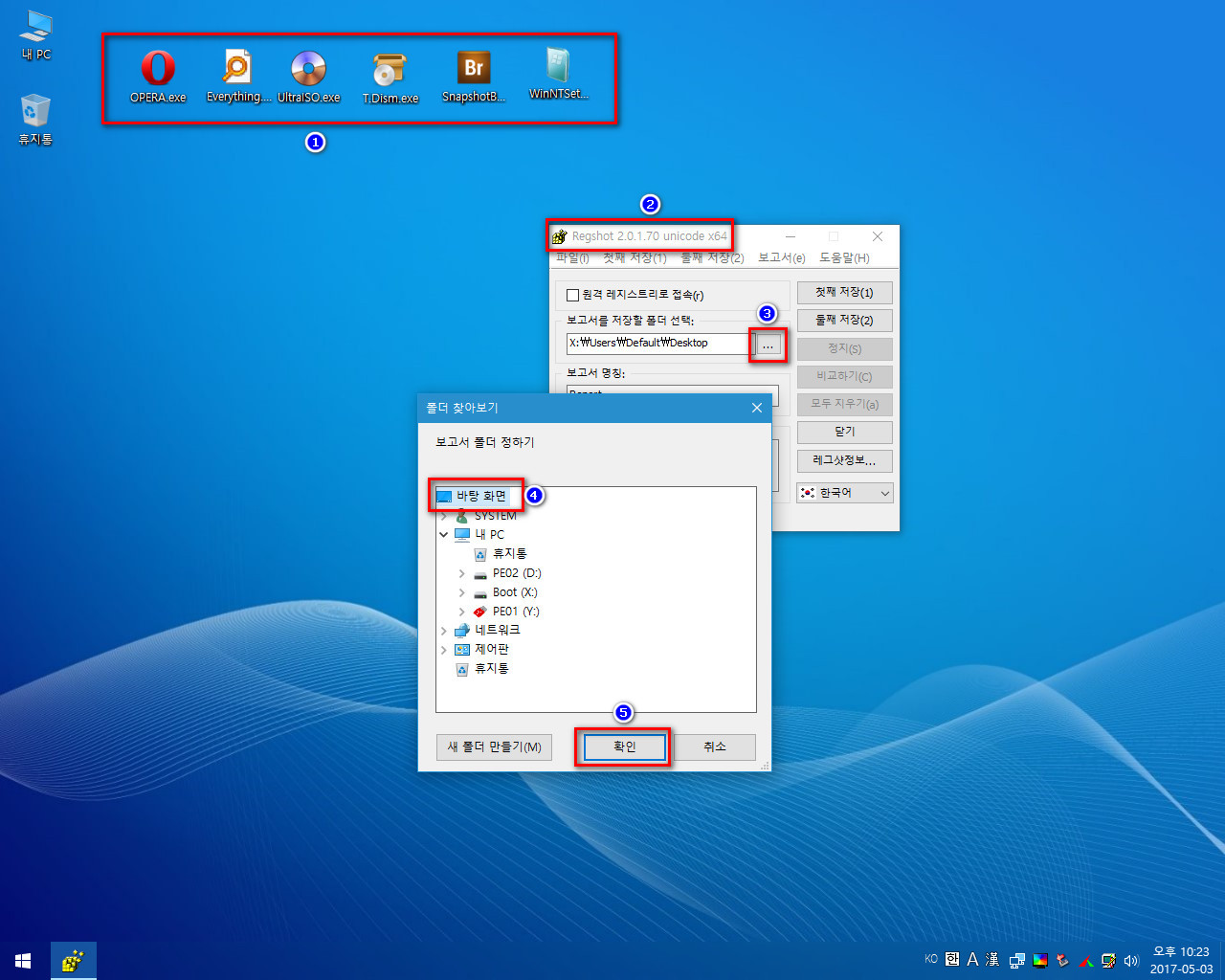
이제 본인이 원하는 아이콘을 작업 표시줄에 등록을 해보겠습니다
1번 : 등록 하고자 하는 바로가기 아이콘을 생성후 바탕화면 잘 보이는 곳에 준비합니다
2번 : Regshot 프로그램을 실행합니다
3번 : 눌러서
4번 : 바탕 화면을 선택
5번 : 확인 (레지샷 데이터를 편리하게 보기위해 바탕 화면으로 지정 하였습니다)
이제 아래로 레지샷 작업을 하겠습니다
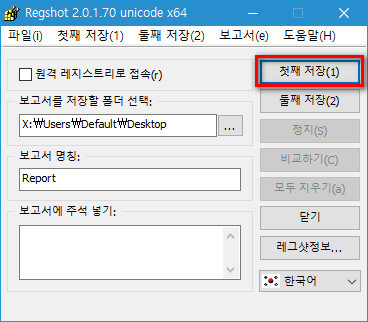
우선 "첫째 저장(1)" 항목을 클릭하고
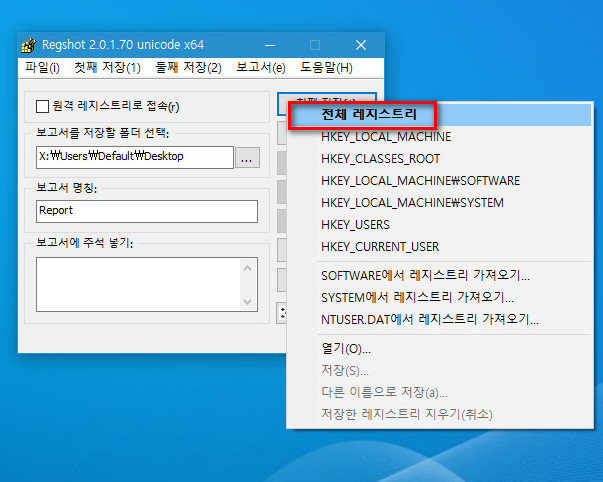
전체 레지스트리를 선택 합니다 (레지샷 아래쪽에 데이터 읽어 들이는 숫자가 막 올라감)
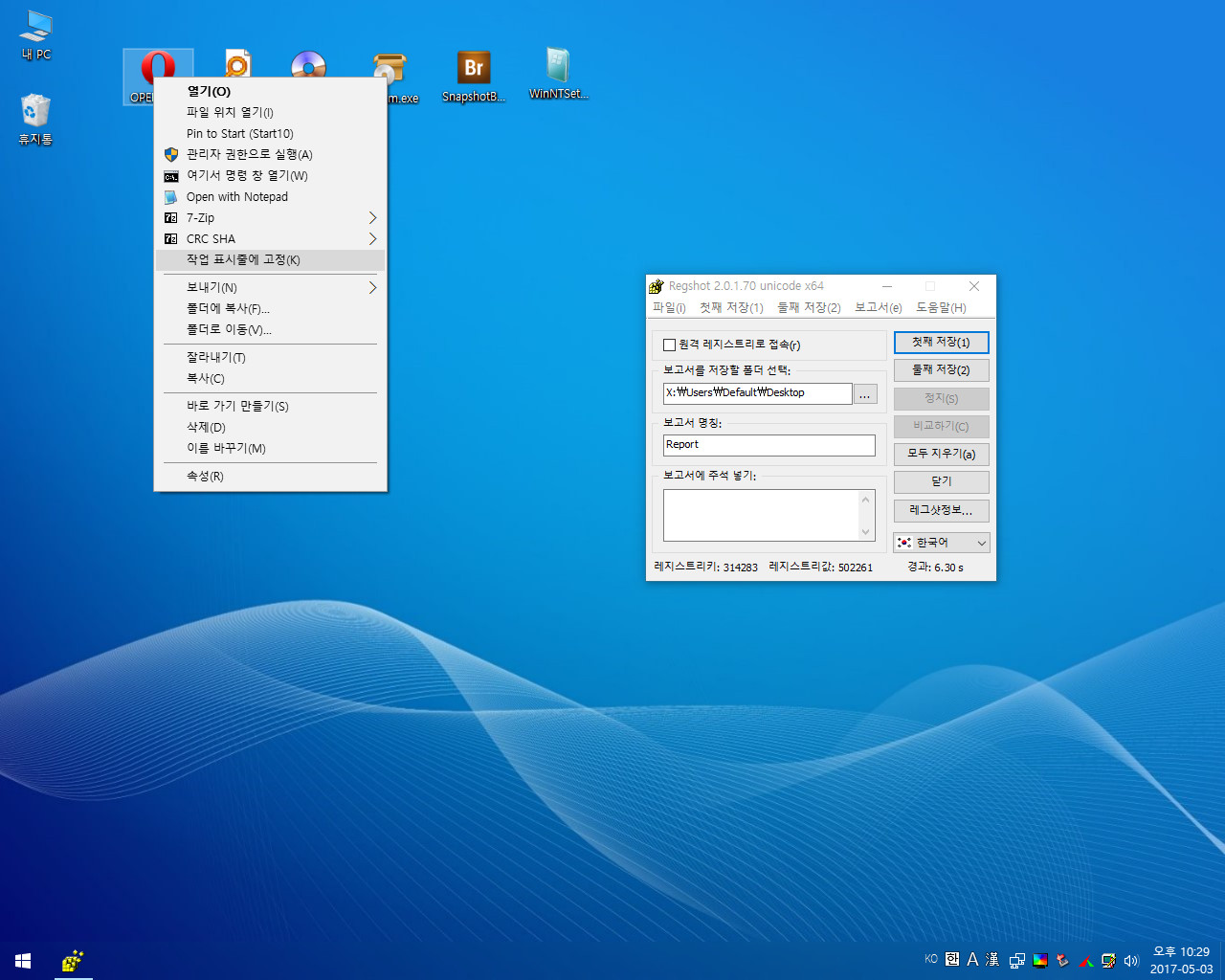
준비한 바로가기 아이콘에 마우스 포인터를 대고 우클릭후 "작업 표시줄에 고정(K)" 항목을 클릭 합니다
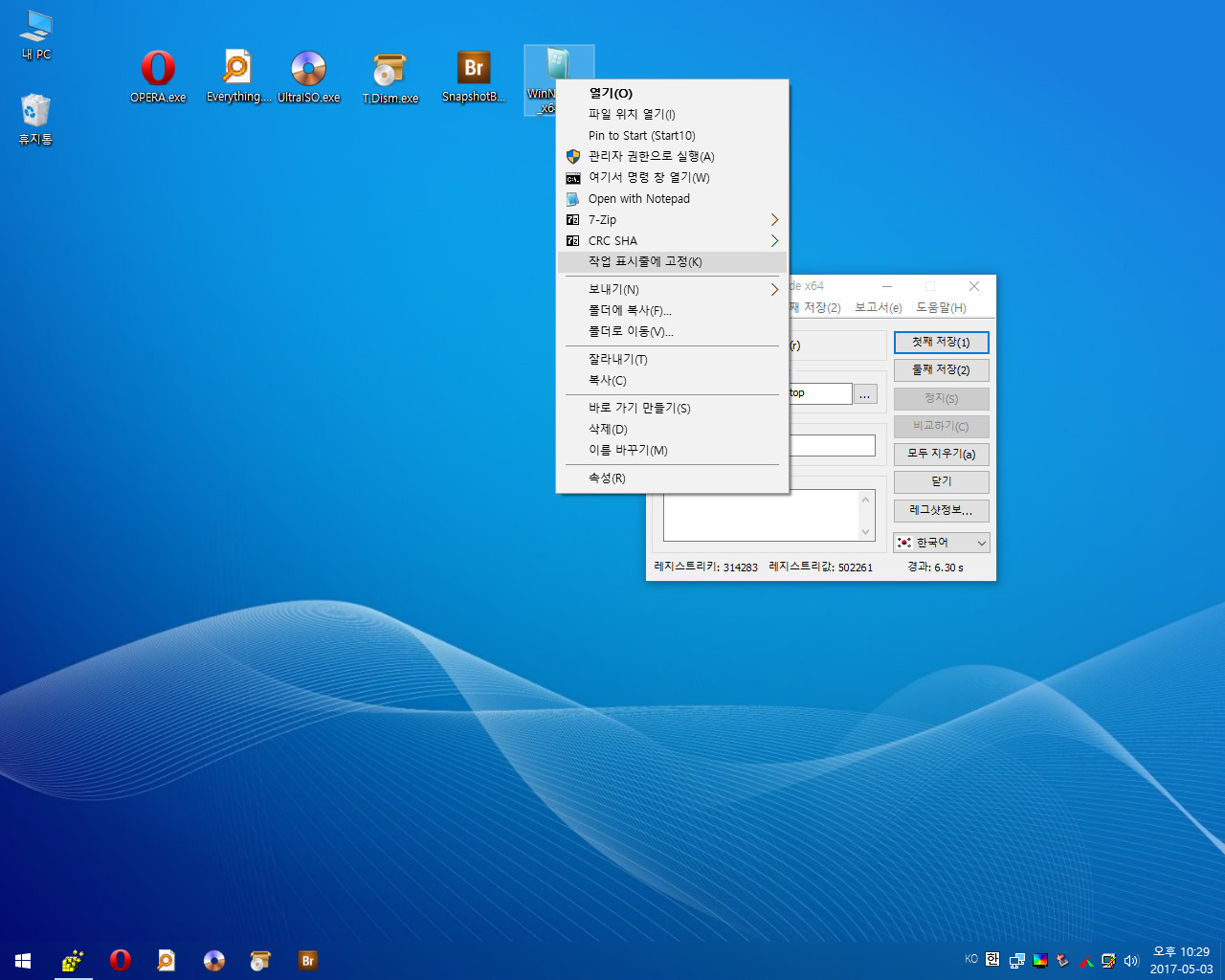
준비한 아이콘 모두를 하나씩 그렇게 등록을 합니다
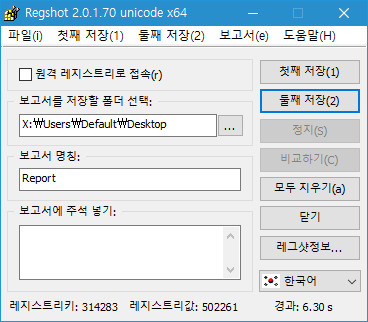
원하는 아이콘 등록이 모두 끝났으면 레지샷 "둘째저장(2)" 를 눌러 줍니다
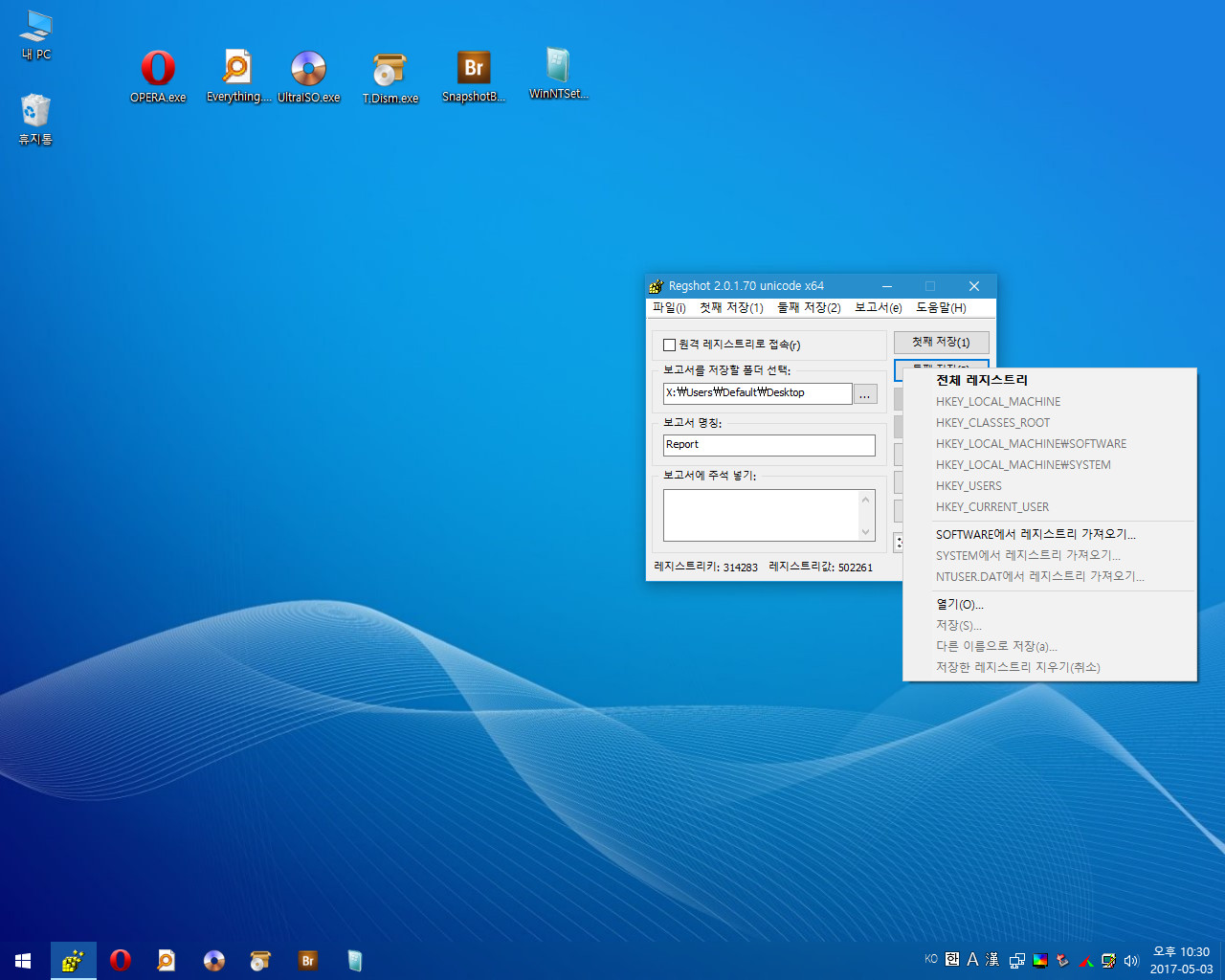
둘째저장 누르고 "전체 레지스트리"를 클릭합니다
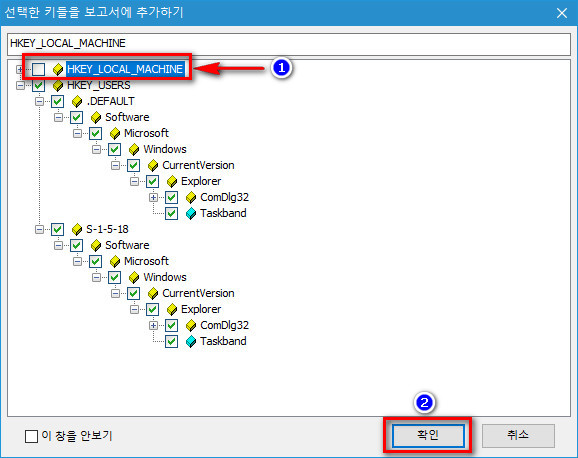
1번 : 하이키로컬머신의 체크가 생기면 해제 하였습니다 HKEY_USERS 만 저장을 하면 되더군요, 2번 : 확인
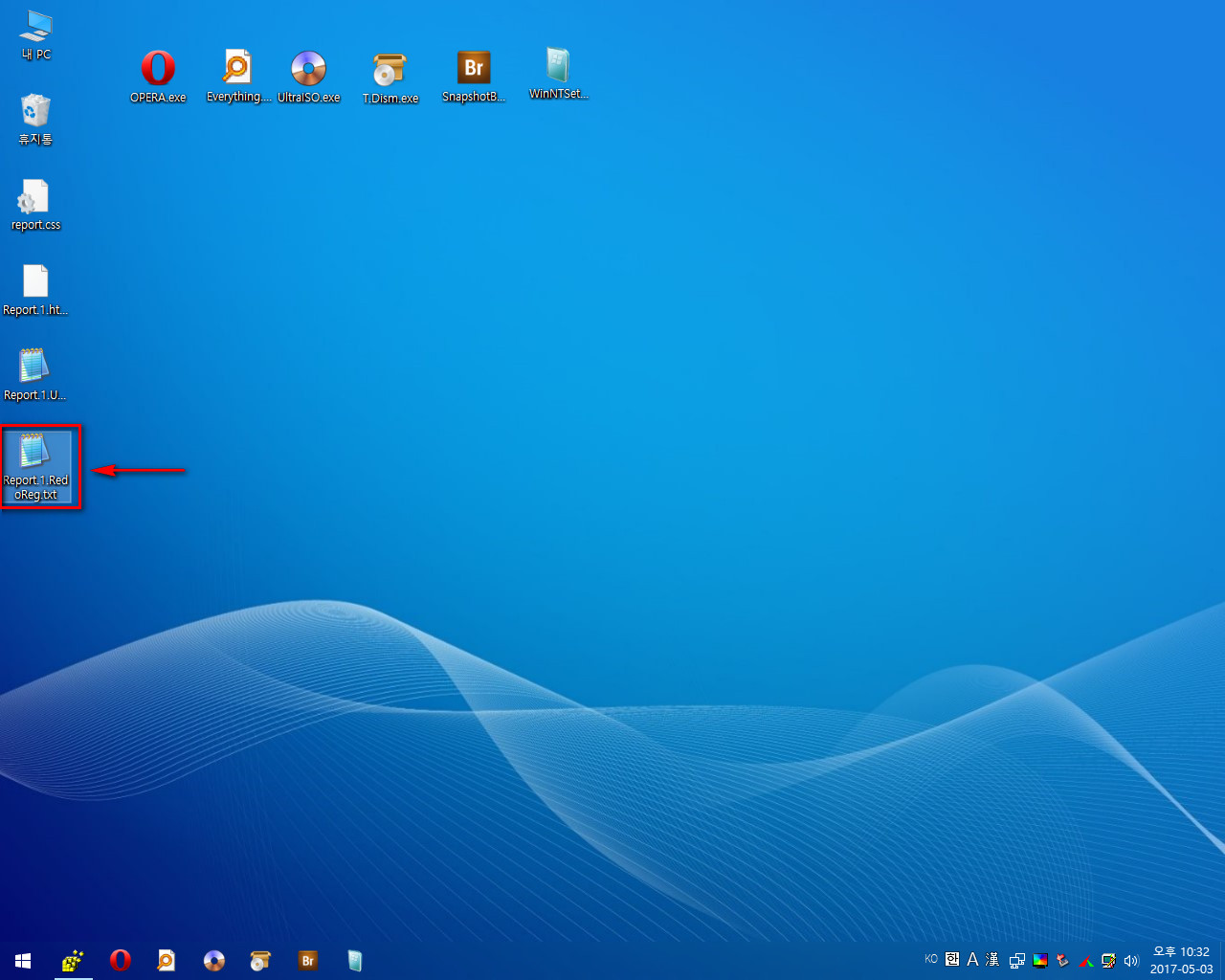
레지샷 첫번째 저장과 두번째 저장 데이터 파일이 생성 되었는데 아이콘 위치 변경후 생성된 두번째 데이터를 사용 하겠습니다
첫번째 데이터가 Undoreg.txt 라면 두번째는 RedoReg.txt 입니다 바로 RedoReg.txt를 사용하기 위해 메모장으로 열어 줍니다
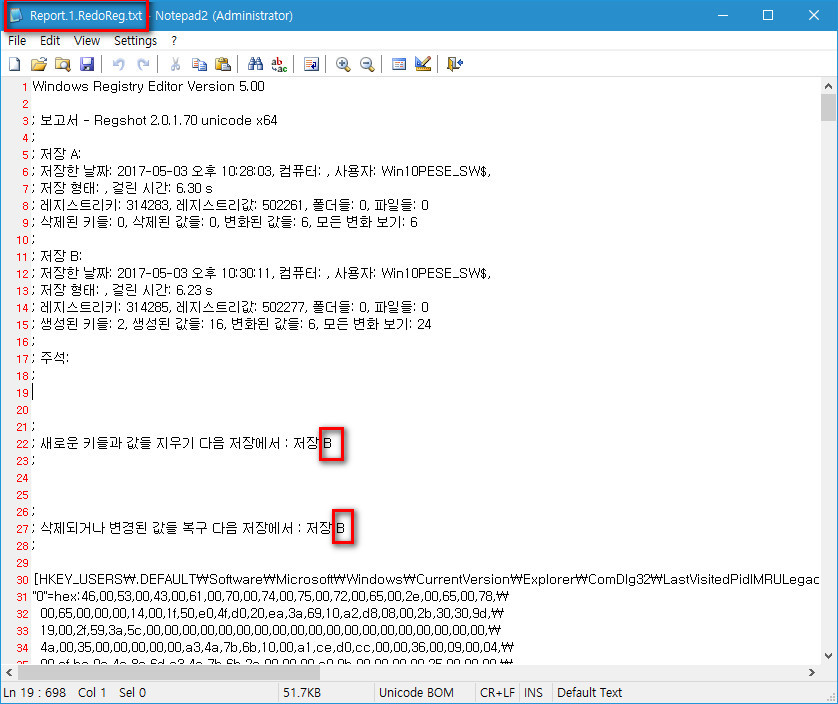
저장B는 두번째 저장을 뜻합니다 첫번째 저장은 A로 기록되어 있더군요 이제 위쪽 불필요한 문자는 삭제 하겠습니다
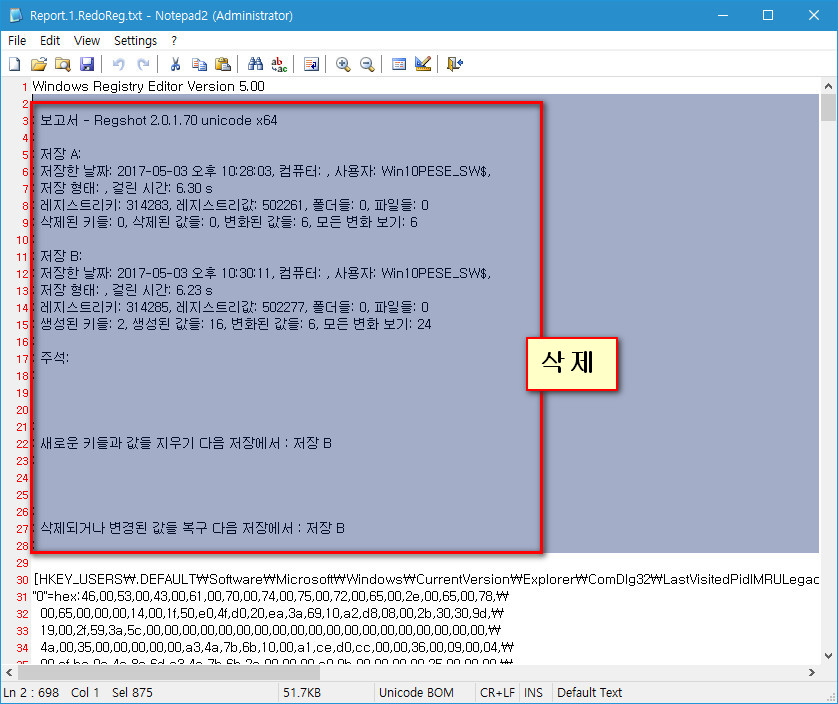
표시된 네모칸의 문자는 모두 삭제 합니다 물론 아래쪽 에도 많은 부분 삭제 할것이 있지만 잘 모를땐 안건드리는 것이 최고입니다
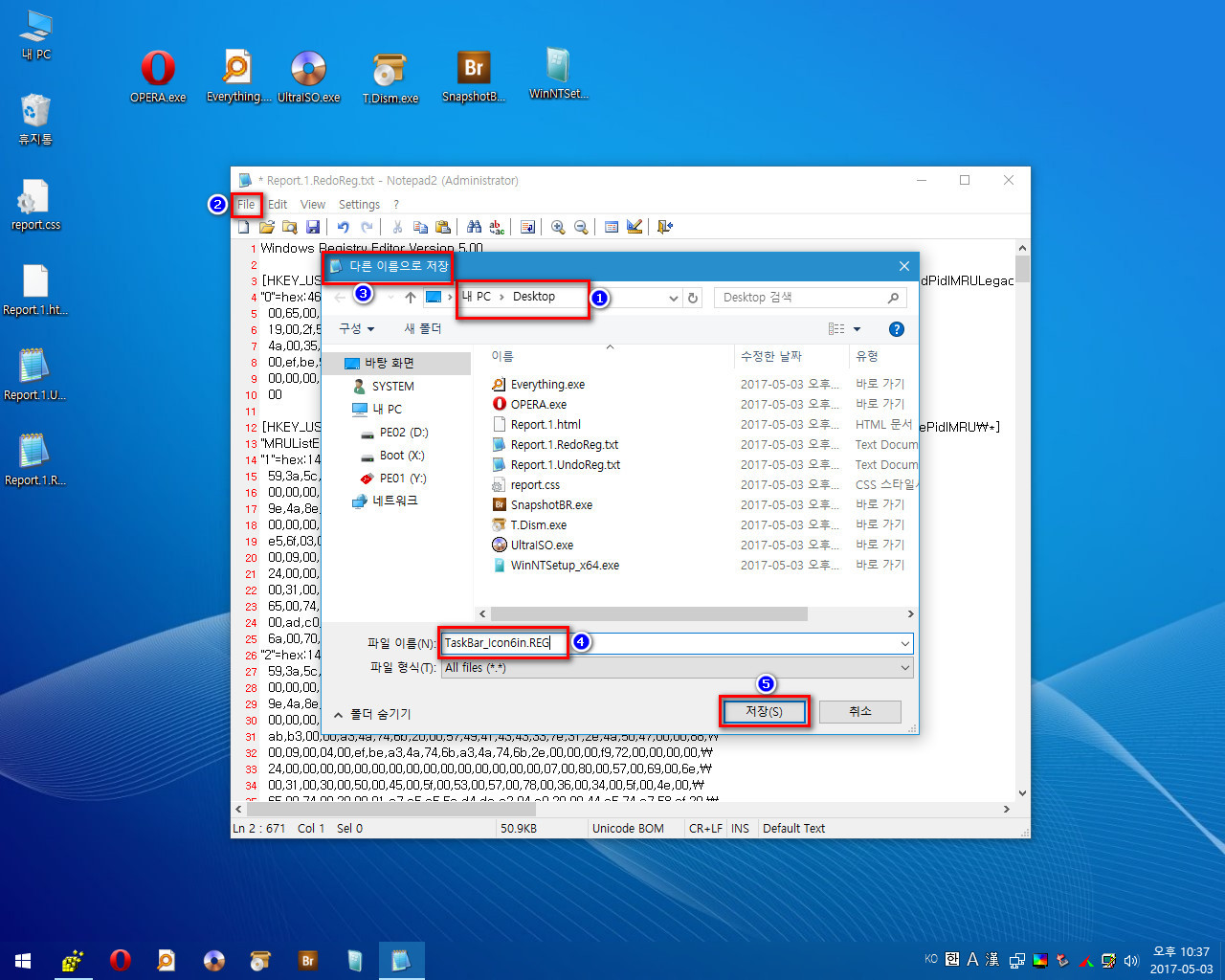
불필요한 문자 깨끗하게 삭제 하였으면 다른 이름으로 저장을 하여 줍니다 저는 TaskBar_icon6in.REG 란 이름으로 바탕화면에 저장을 하였습니다
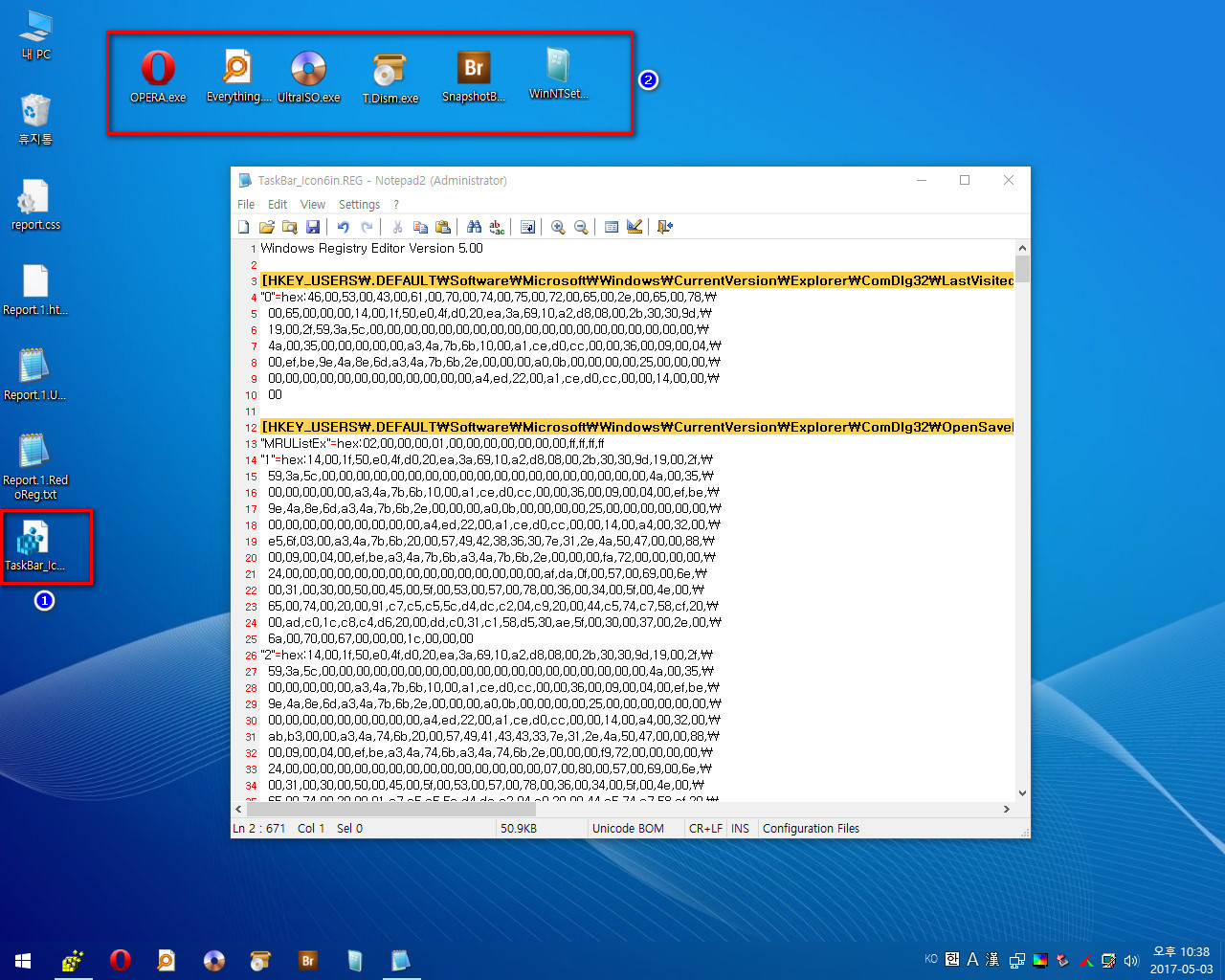
이제 준비된 레지스트리 파일과 바로가기 아이콘을 boot.wim 마운트후 작업으로 이어 지겠습니다
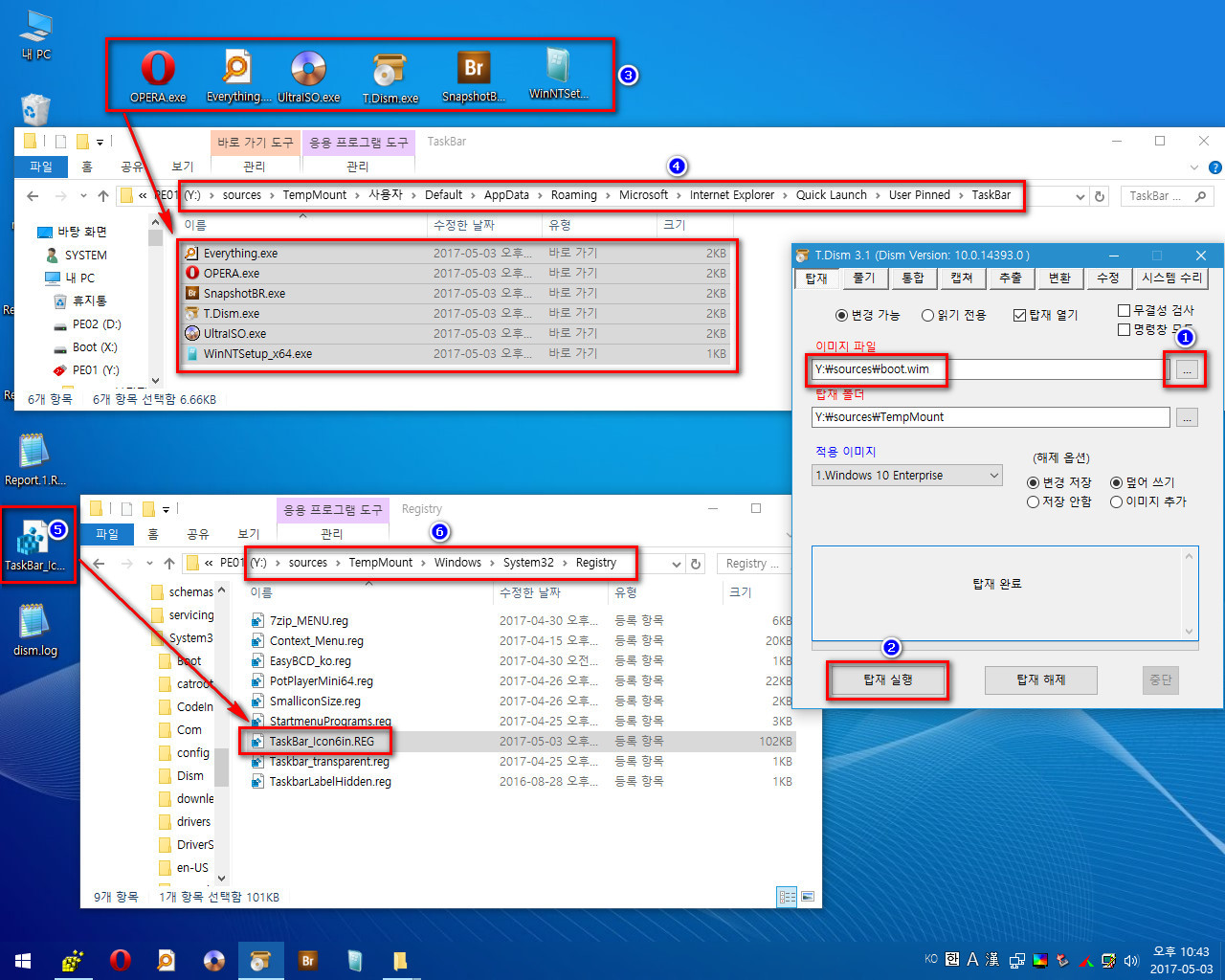
다시 틱톡님의 T.Dism 을 실행하고
1번 : Y드라이브 sources 폴더의 boot.wim 을 선택합니다
2번 : 탑재실행
3번 : 바로가기 아이콘 들을
4번 : 표시된 경로에 복사하여 붙여넣기 합니다
5번 : 조금전에 만들어둔 레지스트리 파일 "TaskBar_icon6in.REG" 선택하여
6번 : 표시된 경로에 복사하여 붙여넣기 합니다
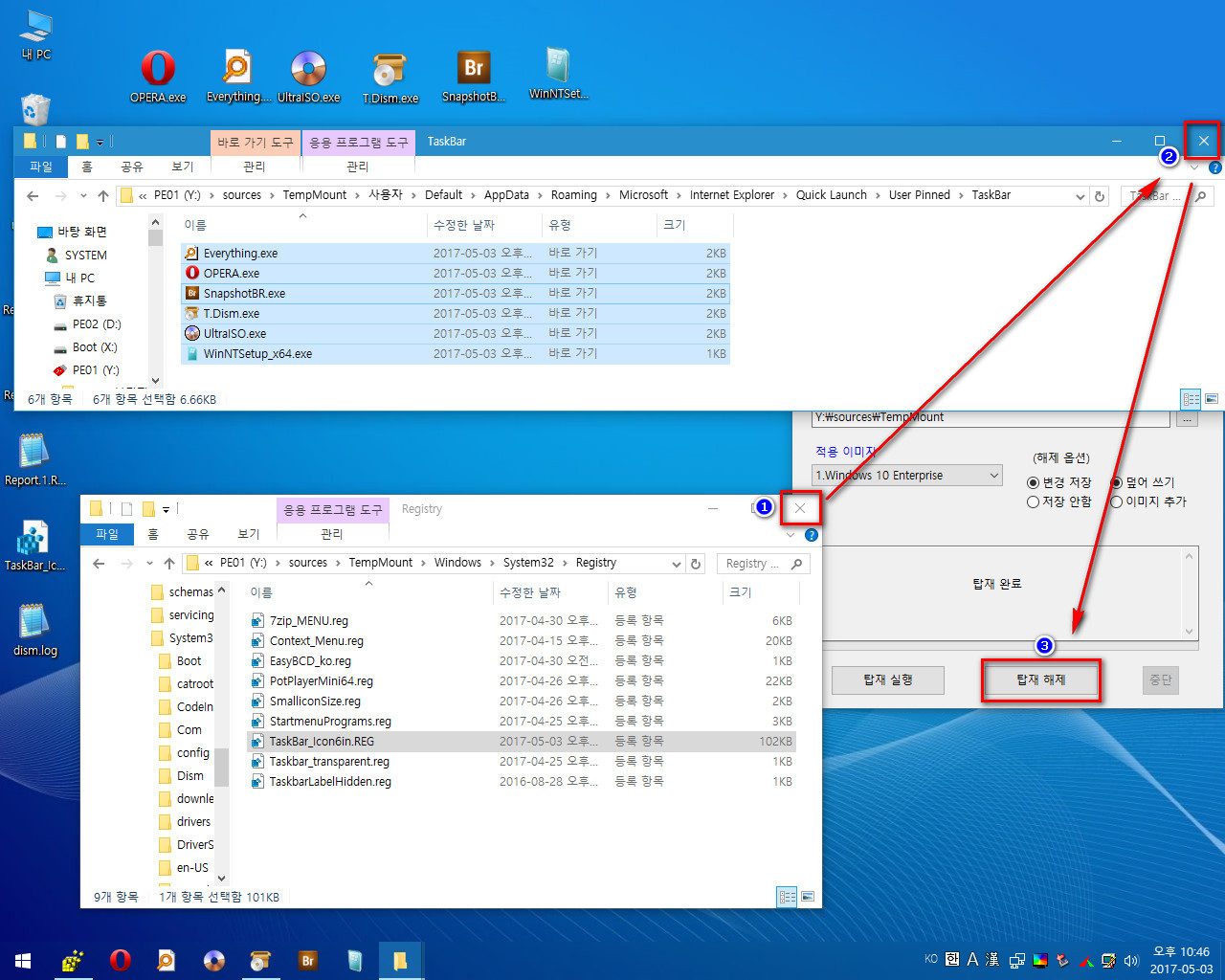
1번,2번 : 마운트 폴더 열린 탐색기 창을 모두 닫아주고 3번 : 탑재 해제를 하여 줍니다
컴퓨터를 재부팅 하여 줍니다
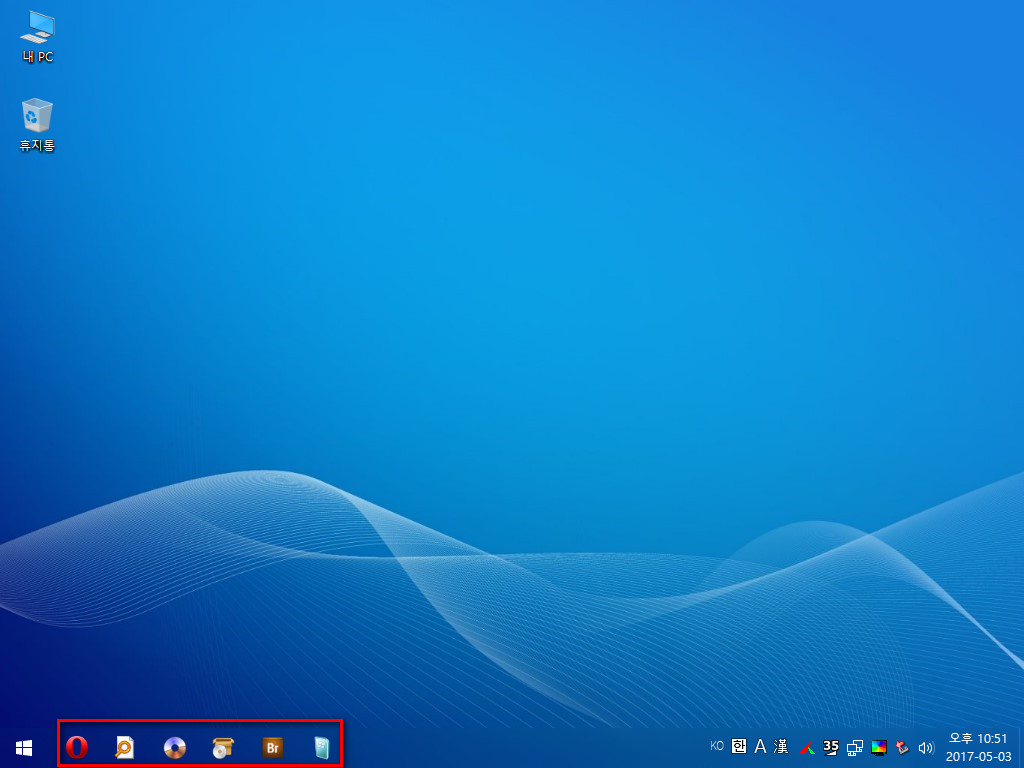
재 부팅후 등록 하고자 하였던 아이콘이 제대로 작업이 되었나 확인해 보았습니다
설명은 길었는데 실제로 고수님들이 하시면 1분안에 끝나는 작업이라 생각 합니다 제가 레지스트리 개념과 Wim파일 마운트
개념이 없을때 한달도 넘게 고민한 부분 이었습니다 물론 제게 요청하신 회원님 께선 모두 알고 계신 내용이라 생각 되고요
단지 입문자의 자료가 부족함이 많아서 표준을 벗어나는 바람에 잠시 혼돈이 있으셨다 생각 합니다 이 포스팅은 제가 공부해
보는 차원에서 올린것이고요 혹시라도 참고가 되시는 회원님이 한분 이라도 계신다면 참으로 보람 있는 포스팅이 아닌가 생각
하게 됩니다 지금도 제게 알려 주시려고 애쓰셨던 고수님 A*DA 님이 많이 생각 납니다 언제 까지나 감사 드리는 마음 이고요
늘 건안 하시길 바랍니다 입문자의 허접한 포스팅 끝까지 보아 주셔서 감사 드리고요 입문자의 재롱으로 보아주신 윈포의 여러
고수님들 께도 무한한 감사의 말씀을 드립니다 편안 하신밤 되십시요.
댓글 [34]
-
드레코 2017.05.03 23:31 -
선우 2017.05.04 00:16
헉~~ 드레코님 ㄷㄷㄷㄷㄷㄷㄷㄷ
상기의 포스팅은 드레코 고수님껜 상관없슴...ㅜㅜㅜㅜㅜㅜㅜㅜ
낮에 TH2 인줄 모르고 vhd 최적화 실행 해보려고 일부러 vhd파일 생성후 테스트 해보려고 딱 했는데 ...ㅜㅜㅜㅜ RS 버전호환 용이라고 말씀 하셨었는데..ㅜㅜㅜㅜ 송구합니다 그래서 무*산님 껄로 부팅을 하여 th2 에서 만들어둔 vhd파일을 연결하여 최적화 했는데 ㄷㄷㄷㄷㄷㄷㄷㄷㄷㄷㄷㄷㄷ
31기가 였던것이 12기가로 확 줄어들어 너무너무 놀랐습니다 12기가로 쪼그라진 vhd를 부팅하여 보았는데 부팅후엔 다시 31기가로 불어나 있다가
vhd부팅 종료후 다시 13기가 정도로 줄어들어 있더군요 정말 "역시" 라는 말이 나왔습니다 드레코 사부님 노고에 감사 드립니다 편안 하신밤 되십시요^^* 입문자 나름대로의 피드백을 드리지 못하여 너무너무 송구 합니다...ㅜㅜㅜㅜ
-
cungice 2017.05.03 23:42
선우님 세심한 배려에 감사드립니다. 수고 많으셨습니다.
-
선우 2017.05.04 00:18
부족한 포스팅에 늘 다녀가 주시고 격려의 말씀 주셔서 감사합니다 편안 하신밤 되십시요 cungice님^^*
-
anh 2017.05.04 00:04
지닌번에 문의드린 내용을 상세한 설명 으로 감사합니다
-
선우 2017.05.04 00:20
암것도 모르는 입문자가 기초적인 몇가지 오래 기억하기 위해 올려본 포스팅이라 생각 해주십시요 관심 주셔서 감사 드리고요 편안 하신밤 되시길 바랍니다 anh님^^*
-
kang 2017.05.04 00:07
선우님 세심한설명기 잘봤습니다
수고많이하셨습니다
-
선우 2017.05.04 00:20
격려의 말씀으로 다녀가 주셔서 감사합니다 편안 하신밤 되시고요 내일도 활기찬 아침 맞이 하시길 바랍니다 kang님^^*
-
무쏘뿔 2017.05.04 00:12
선우님! 좋은 강좌 수고 많으셨습니다.^^
-
선우 2017.05.04 00:21
많이 부족합니다 그래도 관심있게 보아 주셔서 감사드립니다 편안 하신밤 되십시요 무쏘뿔님^^*
-
compuser 2017.05.04 00:35
실사용자가 PE 활용시 응용에 필요한 부분을 하나하나 풀어주셨네요.
수고 많으셨습니다. 많은 분들의 이해에 매우 큰 도움이 될 설명입니다.
그리고 공부할 기회를 주시네요. 공부합시다!!
감사합니다. 선우님^^
-
선우 2017.05.04 07:55
그렇게 늦은밤에 피곤 하셨을 터인데도 불구하고 다녀가 주셔서 황송합니다 입문자의 부족한 설명의 포스팅 이라 보잘것 없습니다 늘 격려의 말씀 감사 드리고요 즐거운 하루 열어 가시길 바랍니다 compuser님^^*
-
ehdwk 2017.05.04 00:56
잘 감상했습니다. -
선우 2017.05.04 07:55
언제나 주시는 관심에 마음이 든든 해집니다 동자님 즐거운 하루 되십시요^^*
-
kwoods 2017.05.04 01:11
포스팅하시는 것을 항상 곁눈질하면서
저 많은 수고와 작업을 어떻게 해 내실까
부럽고 감사하고
그 결과물을 나눠 주심에 또 한번 감사드리고이렇게 배우는 즐거움이 기쁜 일상이 됩니다.
항상 빚진 마음 고마운 마음뿐입니다. -
선우 2017.05.04 07:57
아이고~~ㅜㅜ
입문자도 공부 중이라 큰 도움은 못되어 드립니다
많은 고수님들의 마음을 움직 이려면 초보인 제가 열심히 하는 모습 이라도
보여 드려야 도움 주시고 싶은 마음이 생기실거라 생각이 듭니다
이렇게 좋은 말씀으로 힘을 주시니 하루의 시작이 밝아 집니다
kwoods 님께서도 맑고 밝은 하루 보람 가득 하시길 바랍니다 고맙습니다^^*
-
대박포에버 2017.05.04 01:16
누구나 따라 할 수 있을 정도로 넘 쉅게 설명해 주셨네요.
초보님들이 PE 빌드 후 프로그램 추가, 바탕화면, 작업표시줄, 시작메뉴의 바로가기 등록 , 레지 등록 등
가장 알고 싶은 것 들이 아닐까 생각 합니다.
시간 되시면 선우님표 강좌 조심 스럽게 부탁드려 봅니다.
항상 배려 감사 드리며 즐거운 하루 시작 하세요.^^
-
선우 2017.05.04 07:59
언제나 여러 분들께 힘이 되어 주시는 든든하신 윈포의 버팀목이신 대박포에버님 다녀가 주시고 격려의 말씀 남겨 주셔서 감사합니다 어디에 계시든 건강 유지 잘 하시고요 활기차게 귀국 하시길 바랍니다 미흡한 포스팅 보아 주셔서 감사합니다^^*
-
대박포에버 2017.05.04 15:39
어제 출장 마치고 귀국 했습니다.
선우님 말씀 감사합니다.^^
즐거운 하루 보내세요.
-
한걸음더 2017.05.04 05:50
쉽게 흉내라도 내어 볼수 있도록 배려해주신 강좌에 감사의 마음 전합니다.. -
선우 2017.05.04 08:00
고우신 마음으로 담아주신 소중한 댓글 마음에 새겨 둡니다 즐거운 하루와 더불어 알찬 시간으로 열어 가시는 목요일 되시길 바랍니다 한걸음더님^^*
-
한소망 2017.05.04 08:44
잘 보았습니다.
역시 쉽게 이해시켜주시는군요.
즐거운 황금연휴 주우욱 이어가세요.
고생하셨습니다.사부님.^^
-
선우 2017.05.04 08:53
오늘 노가다로 인하여 출근을 하였습니다 다녀가 주시고 격려해 주셔서 감사 드리고요 이미 전부 통달하신 내용이라 식상 하셨으리라 생각합니다 본문에도 썼듯이 고수님은 패스 입니다 즐거운 하루 보람 한가득 하시길 바랍니다 사부님 ^^*
-
인연필연 2017.05.04 09:14
수고많이하셨습니다
-
선우 2017.05.04 16:30
다녀가 주셔서 감사합니다 마무리 잘 하시는 목요일 되시길 바랍니다 인연필연님^^*
-
무주처사 2017.05.04 09:29
까막눈의 질문에 진심이 넘치는 강좌를 올려주셔서 너무 감사합니다.
늘 모든 일에 행운이 가득하시기를...
수고 너무 많으셨습니다.
감사합니다.
-
선우 2017.05.04 16:31
벌써 다 아시고 계시는 내용이라 많이 식상 하셨을 것입니다 그래도 모른척 입문자를 추켜세워 주시는 배려 감사드립니다 보람 가득한 목요일로 마무리 잘 하시고요 편안하신 저녁시간 되시길 바랍니다 무주처사님^^*
-
돌미나리 2017.05.04 09:54
초보자에게는 작업표시줄 변경이 멀리만 느껴졌는데
Regshot을 이용한 레지추출 방법을 이리 쉽게 풀어주셔서
많은 도움이 되었습니다
늘 초보자를 배려해주셔서 감사합니다
복 많이 받으세요~~~ -
선우 2017.05.04 16:33
헉~~~ 돌미나리 사부님께도 해당사항이 아니네요 그냥 패스해 주셨으리라 생각합니다 입문자의 몸부림에 격려한줄 얹어 주셨다 생각 하겠습니다 다녀가 주셔서 감사 드리고요 즐거움이 넘치는 행복한 저녁시간 맞이 하시길 바랍니다 돌미나리 사부님^^*
-
왕초보 2017.05.04 11:32
윈도우 포럼에서 고수님분들께서 선물로 주신 pe를 본인에 맞고 수정하고 싶으신 초분들께는
빛과 같은 강좌입니다..
감사합니다..
pdf로 저장해놓고 잘 활용하도록 하겠습니다
즐거운 하루 되세요..추천요
-
선우 2017.05.04 16:35
바쁘신데도 다녀가 주시고 격려의 말씀을 잊지 않으시고 언제나 이렇게 입문자를 포스팅에 관심을 보여 주셔서 감사합니다 편안하신 목요일 저녁시간 되시고요 보람차게 하루 마무리 잘 하시길 바랍니다 왕초보님^^*
-
봄은오는가 2017.05.04 20:06
선우님의 사용기 잘봐어요
ㅎㅎ 봐도 잘모르지만요 그냥 왕팬입니다 MDS의 왕패이구요
어쨋든 수고가 많으시네요
점점 가면서 왕초보들이 쓰기가 어려워 지네요
사실 5/5 자 받아 놓고 쓸줄 몰라서 전전 긍긍 하고 있어요
여러번 설치 해봤는데 잘 안되네요
제가 머리가 안좋은 가벼요
수고 많으셨어요 좋은밤 되셔유
-
선우 2017.05.04 21:36
봄은오는가 님 다녀가 주시고 소중한 댓글 주셔서 지금 마음이 행복합니다
눈팅 하기도 바쁜 세상인데 이렇게 시간을 내어 주시고 격려의 말씀 주시기가 여간 어렵지 않지요
그 모든 귀차니즘을 물리치시고 소통 해주신 배려의 마음 오래 간직 하겠습니다
비록 부족하고 허접함 투성이의 설치기 였지만 입문자의 마음을 헤아려 주시고 보아 주셔서 감사합니다
MDS 님께선 윈포의 보물중의 보물이라 생각을 합니다 늘 고마운 마음으로 응원을 드립니다
편안하신 밤 되시고요 활기찬 금요일 아침 맞이 하시길 바랍니다 봄은오는가 님.^^*
-
첨임다 2017.05.09 05:50
아 이제보네요 이런 방법두 있네요 잘봤습니다 감사합니다^^*

좋은 정보 개인(선우)적으로 선우님 사이트 따로 만드셔서 따로 보관 하였으면 좋겠습니다.
백업용으로 말입니다.
초대장 필요하시면 보내드릴 수 있습니다. ^^
수고하셨어요 ^^